簡単ガイド: ROG Phone 3でデフォルトアプリを設定する方法
ROG Phone 3でデフォルトアプリを設定する方法 ROG Phone 3をお持ちの方、またはこれからROG Phone 3を購入される方は、様々な機能のデフォルトアプリを設定することで、ユーザーエクスペリエンスをカスタマイズすることができます。 デフォルトアプリを設定することで、ファイルを開い …
記事を読む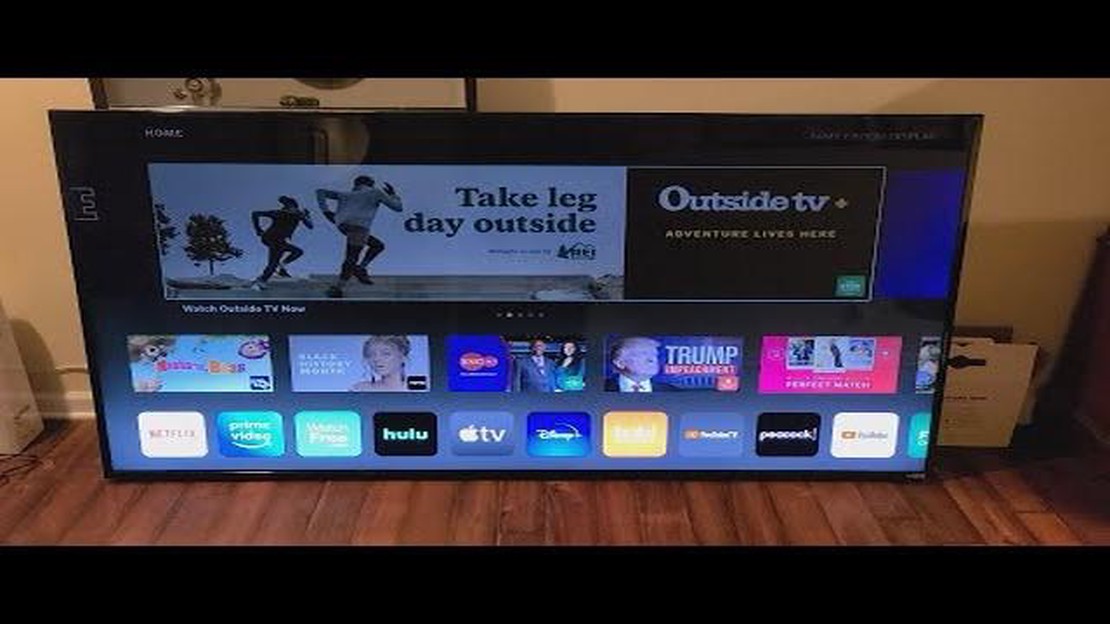
あなたがVizioテレビを所有し、画面が薄暗いか、それがあるべきかのように明るくないことに気づいた場合は、問題を解決しようとするために取ることができるいくつかの簡単な手順があります。 画面が薄暗いと、テレビのコンテンツが見づらくなり、お気に入りの番組や映画を楽しもうとしているときにイライラすることがあります。
あなたが試すことができる最初のものの一つは、あなたのVizioテレビの明るさの設定を調整することです。 これは通常、テレビのメニューまたはリモコンから直接行うことができます。 明るさ “または “ピクチャ “設定を探し、明るさを上げてみて、画面の視認性が向上するかどうかを確認します。 また、コントラストやバックライトの設定も試してみてください。
設定を調整しても問題が解決しない場合は、次のステップとして、Vizio TVと接続している外部機器の接続を確認してください。 ケーブルが緩んでいたり、故障していたりすると、画面が暗く見えることがあります。 すべてのケーブルがしっかりと差し込まれていることを確認し、損傷または摩耗している可能性のあるケーブルの交換を検討してください。
もう一つの解決策は、Vizio TVの電源サイクルを実行することです。 これは、テレビの電源を切り、電源からプラグを抜いて数分間放置します。 その後、テレビを再びコンセントに差し込み、電源を入れます。 こうすることで、テレビの設定がリセットされ、画面が暗くなる問題を引き起こしている可能性のある一時的な問題を解決することができます。
どの手順でも問題が解決しない場合は、Vizioのカスタマーサポートまたは専門のテレビ修理サービスに連絡する必要があるかもしれません。 彼らは問題を診断し、あなたのテレビのモデルに固有のソリューションを提供するのに役立ちます。 問題が発生した時期や、すでに実行したトラブルシューティングの手順など、関連する詳細情報を提供することを忘れないでください。
あなたのVizioテレビの薄暗い画面の問題を解決するには、いくつかの試行錯誤が必要な場合がありますが、これらの簡単な手順を実行することにより、明るさを改善し、最大限にテレビ視聴体験を楽しむことができます。
あなたのVizioテレビで薄暗い画面の問題に直面していますか? 心配しないでください、この記事では、この問題を解決するためにいくつかの迅速かつ簡単な修正を通じてご案内します。
| — | — | | 明るさの設定が低い可能性があります。 2. 画像設定オプションを選択します。 3. 輝度レベルを高い値に調整します。 4. 設定を保存し、メニューを終了します。 | | 省電力モードを有効にする|1. Vizio TVリモコンのメニューボタンを押す 2. システムオプションを選択します。 3. 省電力モードの設定に進みます。 4. 省電力モードを無効にする 5. 設定を保存してメニューを終了する | | バックライトが故障している可能性があります。 2. 正常に動作していない場合は、Vizio カスタマーサポートにお問い合わせください。 | | テレビのソフトウェアのアップデートが必要かもしれません。 2. テレビの「設定」メニューから「システム・アップデート」または「ファームウェア・アップデート」にアクセスします。 3. アップデートを確認し、利用可能であればインストールする。 4. アップデート完了後、テレビを再起動する。 | | HDMIケーブルが緩んでいるか、損傷している可能性があります。 2. 緩んでいる場合は、しっかりと差し込んでください。 3. 損傷している場合は、HDMIケーブルを新しいものと交換してください。 |
上記の解決策がどれもうまくいかない場合は、Vizioカスタマーサポートにお問い合わせください。
お使いのVizioテレビの画面が暗く表示された場合、最初にすべきことは、明るさの設定をチェックし、調整することです。 以下の手順に従ってください:
注意:* メニューオプションとインターフェースは、お使いのVizio TVの特定のモデルによって異なる可能性があることに留意してください。 輝度設定の場所が不明な場合は、テレビのユーザーマニュアルまたはVizioサポートウェブサイトを参照してください。
輝度設定を調整しても画面が暗くなる問題が解決しない場合は、次のトラブルシューティングステップに進んでください。
お使いのVizioテレビの画面が薄暗い場合、1つの可能な解決策は、画像モードをリセットすることです。 これは、ディスプレイ設定を再調整し、正常な明るさを復元するのに役立ちます。 以下はその方法です:
こちらもお読みください: Windows10でフォートナイトが白い画面に固まるのを直す:簡単な解決法 Epic Games
画像モードがリセットされると、ディスプレイ設定は元の状態に戻るはずです。 画面の明るさが正常に戻ったか確認してください。 そうでない場合は、さらにトラブルシューティングや専門家の支援を必要とする他の根本的な問題があるかもしれません。
上記の基本的なトラブルシューティングの手順は、あなたのVizioテレビの薄暗い画面の問題を解決しなかった場合は、次の高度なソリューションを試すことができます:
こちらもお読みください: 2023年に遊べるオンラインゲームベスト10:ヒット予想と人気企画12. リモコンのメニューボタンを押します。 13. システムまたは設定メニューに移動します。 14. 工場出荷時リセットまたは同様のオプションを選択します。 15. リセット動作を確認します。 16. **Vizioサポートにお問い合わせください:**上記のソリューションのいずれもが動作しない場合、それはさらなる支援のためにVizioサポートに連絡することをお勧めします。 具体的なトラブルシューティングの手順を教えてくれたり、必要に応じて修理の手配をしてくれたりします。
これらの高度なソリューションを試すことで、あなたのVizioテレビの薄暗い画面の問題を修正し、再び最適な画質を楽しむことができるはずです。
あなたのVizioテレビで薄暗い画面の問題が発生している場合、あなたが取るべき最初のステップの一つは、お使いのテレビのための利用可能なソフトウェアまたはファームウェアの更新プログラムをチェックすることです。 ソフトウェアやファームウェアを更新することで、多くの場合、薄暗い画面の問題を引き起こしている可能性のある互換性の問題やバグを解決することができます。
Vizio TVのソフトウェアまたはファームウェアを更新するには、次の手順に従います:
ソフトウェアまたはファームウェアのアップデートが完了したら、Vizio TVを再起動し、画面が暗くなる問題が解決したかどうかを確認します。 解決していない場合は、次のトラブルシューティングステップに進んでください。
Vizio TVの画面が薄暗い場合、輝度設定が低い、省電力モード、バックライトの故障、テレビの設定に問題があるなど、さまざまな原因が考えられます。
Vizio TVの明るさを調整するには、リモコンを使って画像設定メニューに移動します。 そこから、お好みの設定に輝度レベルを増減できます。
明るさを調整してもVizio TVの画面が暗い場合は、省電力モードを無効にするか、工場出荷時のリセットを実行するか、TVのファームウェアを更新してみてください。 それでも解決しない場合は、ハードウェアの問題である可能性がありますので、Vizioのカスタマーサポートにお問い合わせください。
はい、バックライトの不具合により、Vizio TVの画面が暗く表示されることがあります。 バックライトが問題だと思われる場合は、バックライトを交換する必要があるかもしれません。 これは、Vizioのカスタマーサポートまたは専門の技術者に連絡することによって行うことができます。
Vizio TVの画面が今後暗くなるのを防ぐには、輝度設定を快適なレベルに調整し、省電力モードの過度の使用を避け、TVのファームウェアを定期的に更新してください。 また、オーバーヒートを防ぐため、風通しの良い場所にテレビを置くことをお勧めします。
画像設定が正しくない、バックライトが故障している、省電力モードが有効になっている、ソフトウェアの不具合など、さまざまな理由でVizio TVの画面が暗くなることがあります。
ROG Phone 3でデフォルトアプリを設定する方法 ROG Phone 3をお持ちの方、またはこれからROG Phone 3を購入される方は、様々な機能のデフォルトアプリを設定することで、ユーザーエクスペリエンスをカスタマイズすることができます。 デフォルトアプリを設定することで、ファイルを開い …
記事を読む2023年インディーズゲームベスト7 インディーゲームの人気は年々高まっている。 インディーズデベロッパーの活躍の場が広がり、驚くような独創的なゲームを作ることができるようになっています。 そこで今回は、2023年に発売されるインディーゲームの中から、ぜひ試してみる価値のあるトップ7をピックアップし …
記事を読むプロジェクト管理の危機に対処する方法(インフォグラフィック)。 プロジェクト・マネジメントは複雑で責任ある仕事であり、マネージャーには多くのスキルと能力が求められる。 しかし、経験豊富なプロフェッショナルであっても、時にはプロジェクトを止めたり、失敗に導くような危機に直面することがある。 そのような …
記事を読むRetouchme:アンドロイドのための最高の顔編集アプリ? Retouchmeは、Androidユーザーのために利用可能な素晴らしい顔編集アプリです。 それはあなたの写真に様々な変更を加え、完璧な外観を得るためのツールや機能の広い範囲を提供しています。 このアプリは、自分の写真をさらに良くしたい人 …
記事を読むオーディオブックを聴くためのaudibleの10の無料代替。 今日、オーディオブックはますます人気が高まっています。 外出先でも、スポーツ中でも、家でも、いつでも文学を楽しむことができる。 しかし、Audibleプラットフォームへのサブスクリプションは、一部のユーザーには高すぎることがあります。 そ …
記事を読むバッテリーを消耗するアンドロイドのバグ(今すぐ修正)。 バッテリーは現代のスマートフォンの重要な要素ですが、多くのAndroidユーザーがデバイスの消耗が早いという問題に直面しています。 この記事では、この問題につながる最も一般的なエラーをいくつか見て、それを修正する方法を提案します。 バッテリーの …
記事を読む